有时候在使用电脑的时候,想关闭电脑自动屏保,应该怎么关闭。那么怎么关闭电脑自动屏保?下面一起来看看吧。
1、第一步在我们的电脑桌面上,鼠标右键选择个性化,如下图所示:
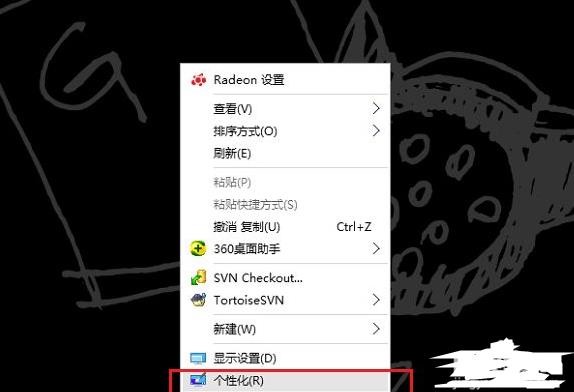
怎么关闭电脑自动屏保
2、第二步进去个性化界面之后,点击锁屏界面,如下图所示:
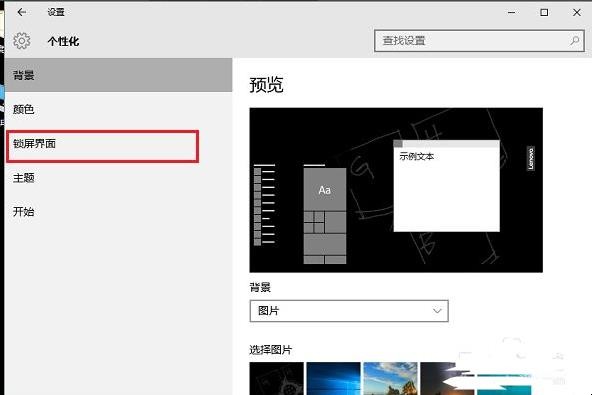
怎么关闭电脑自动屏保
3、第三步在锁屏界面,点击屏幕保护程序设置,如下图所示:
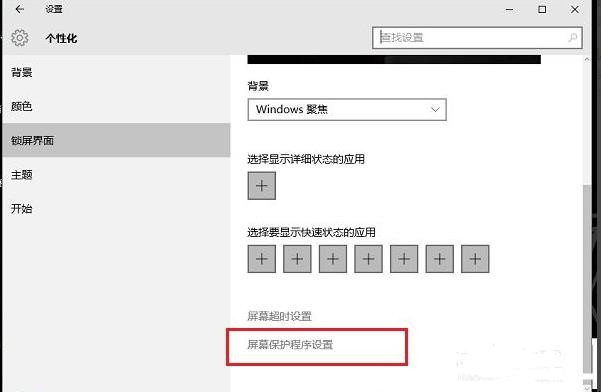
怎么关闭电脑自动屏保
4、第四步进去屏幕保护程序设置界面,可以看到当前设置的屏幕保护,这里是3D文字,如下图所示:
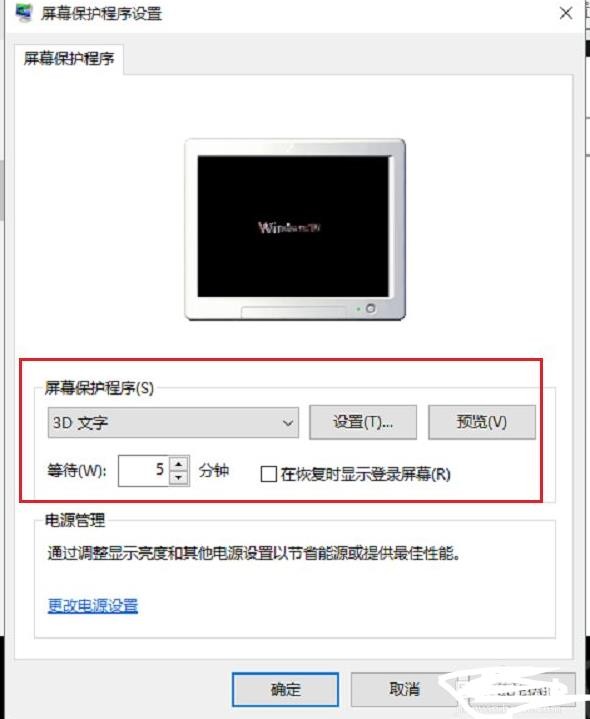
怎么关闭电脑自动屏保
5、第五步点击下拉列表,选择无,点击确定,就关闭了电脑的自动屏保,如下图所示:
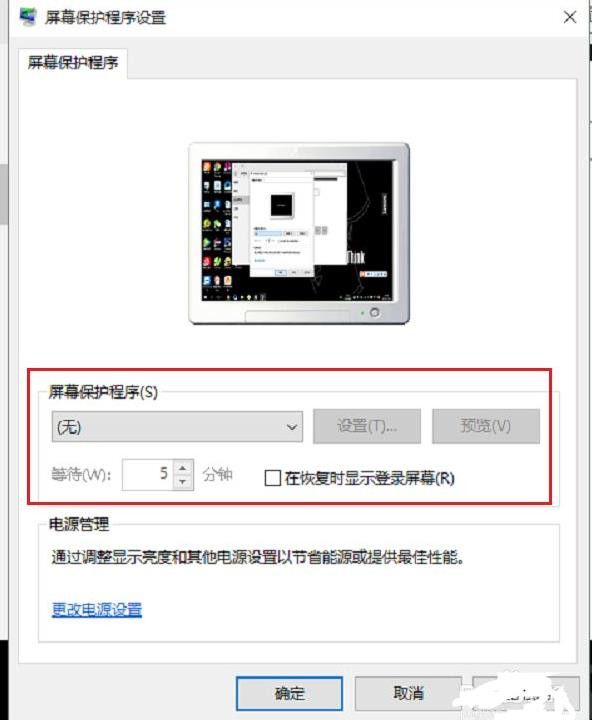
怎么关闭电脑自动屏保
关于怎么关闭电脑自动屏保的相关内容就介绍到这里了。
有时候在使用电脑的时候,想关闭电脑自动屏保,应该怎么关闭。那么怎么关闭电脑自动屏保?下面一起来看看吧。
1、第一步在我们的电脑桌面上,鼠标右键选择个性化,如下图所示:
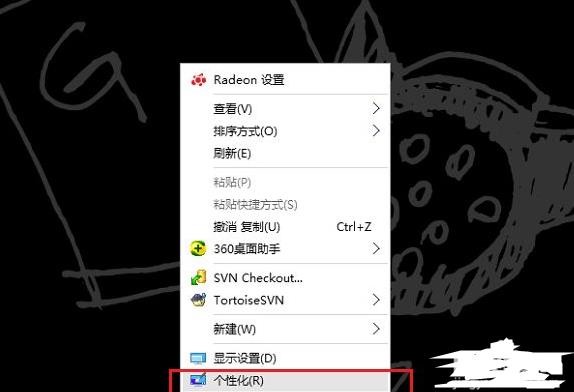
2、第二步进去个性化界面之后,点击锁屏界面,如下图所示:
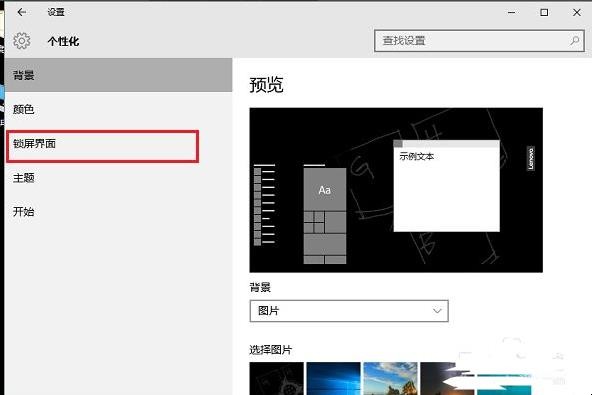
3、第三步在锁屏界面,点击屏幕保护程序设置,如下图所示:
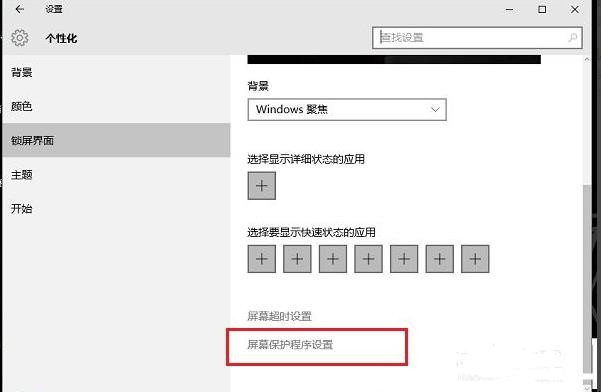
4、第四步进去屏幕保护程序设置界面,可以看到当前设置的屏幕保护,这里是3D文字,如下图所示:
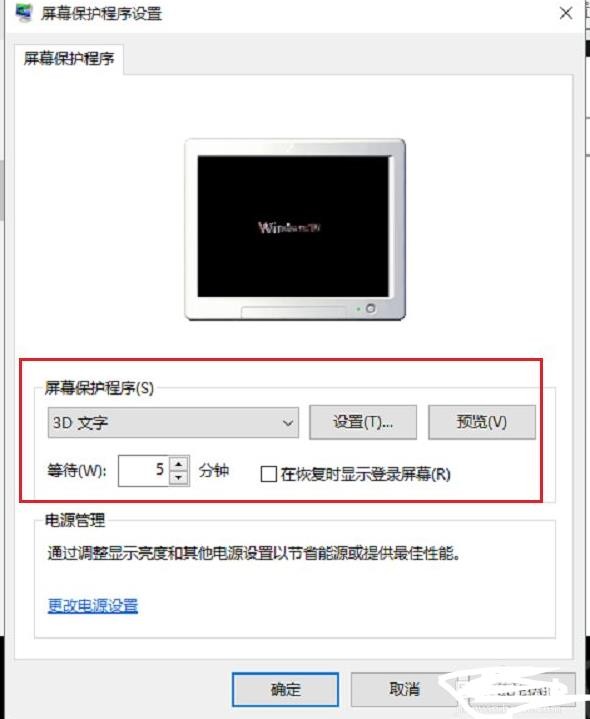
5、第五步点击下拉列表,选择无,点击确定,就关闭了电脑的自动屏保,如下图所示:
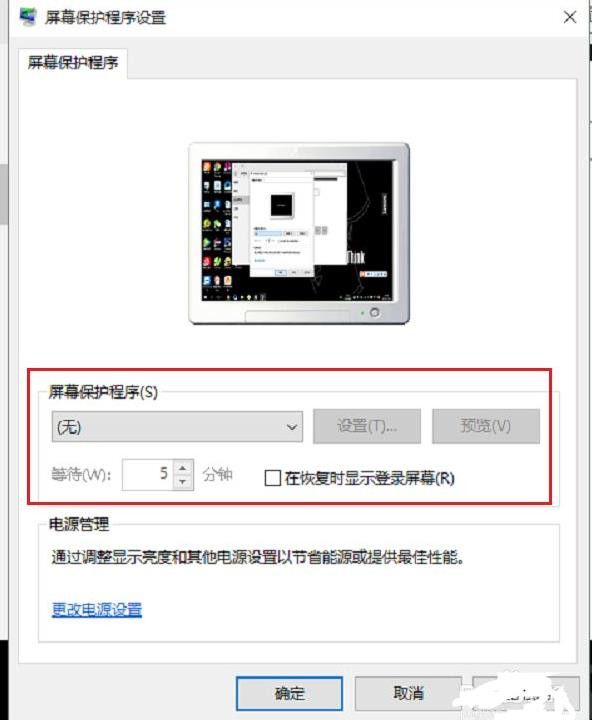
关于怎么关闭电脑自动屏保的相关内容就介绍到这里了。
猜你喜欢
点击排行



-

小雏菊和洋甘菊的区别是什么
小雏菊又名马兰头花、延命菊,春菊、太阳菊等。是菊科雏菊属植物的一种,看起来和洋甘菊有点相似,那么小雏菊和洋甘菊的区别是什么?下面一起来了解。小雏菊和洋甘菊的区别是什么 1、外观不同。小雏菊高10厘米左右。而洋甘菊高在30-50厘米之间。2、花朵不同。小雏菊是头状花,单生。花型大。而洋甘菊是顶生或者腋生的,花型小些。3、果实形状不同。小雏菊的果实是倒卵形的,而洋甘菊是长圆形的。4、生长习性不同。洋甘...
-

春天铜钱草的养殖要领和注意事项 春天铜钱草怎样养护与忌讳简介
1、要养殖铜钱草的话,我们一般最好选择在春天的时候进行种植,这个季节种植成活铜钱草的概率是比较高的,我们一般最好选择透气性比较好的盆来养殖。2、需要及时浇水,一般1-2天我们最好就浇水一次,这个是比较重要的,铜钱草对于水分的需求还是比较大的,我们如果不及时浇水的话,是会导致其死掉的。3、适当的给铜钱草晒晒太阳,这个也是很重要的,因为太阳是可以促进生长的,这个我们是需要知道的,如果没有阳光照射的话,...
-

鲜辣椒制作要领 鲜辣椒制作要领与步骤
1、鲜辣椒清洗干净后用剪刀剪去根部并晾干水分。然后把辣椒放入绞肉机中绞碎(也可以直接剁碎),绞好后倒入盘中备用;生姜和大蒜也放进绞肉机中绞碎,绞好后倒出来备用。2、把准备好的白芝麻倒入锅中炒熟备用。3、锅中加入220克食用油,把姜蒜末倒进来,开小火熬香;然后再倒入辣椒碎,继续小火熬半小时左右,熬至辣椒的颜色变得鲜艳透亮(期间不断用铲子翻动,防止粘锅底)。4、把准备好的盐和白糖加进来,熬10分钟左右...
-

spa如何做的 spa做的方式
1、首先,需要一杯提神饮品。可以给饮料里面加上黄瓜片或柠檬片。2、将浴室里的灯光调暗一些,然后点上一根香薰蜡烛。一般来讲,香薰蜡烛的香味会比较持久,但不会让人感到不适。 3、洗个温暖的泡泡浴,沐浴后再用浴液或香皂将身体洗净。 4、如果发丝干枯分叉,放松身体的同时也好好护理一下秀发。 5、用柔软的毛巾把头发擦干,趁着肌肤湿润的时候给身体涂上一层乳液。 6、换上一件绒质睡袍或舒适的毛衫...
-

又香又辣的红油如何做 香辣红油做法
1、食材:菜籽油1000克,二荆条200克,灯笼椒50克,七星椒50克,花椒30克,良姜2个,干姜2片,香叶2片,白蔻5克,黄栀子1个,小茴香2克,桂皮1片,八角3个,青花椒3克,去籽的草果2个,小葱5克,蒜子5颗,老姜3克。2、首先我们准备二荆条200克,灯笼椒50克,增加油的色泽和香度,七星椒50克,增加油的色泽和辣度,花椒30克增加回味。3、下面我们准备一些香料,良姜2个,干姜2片,香叶2片...
